
អ្នកប្រើប្រាស់ម្នាក់ៗមានសេណារីយ៉ូប្រើ Mozilla Firefox ប្រើរបស់ខ្លួនដូច្នេះវិធីសាស្រ្តបុគ្គលត្រូវការនៅគ្រប់ទីកន្លែង។ ឧទាហរណ៍ប្រសិនបើអ្នកត្រូវការការធ្វើបច្ចុប្បន្នភាពទំព័រញឹកញាប់ដំណើរការនេះបើចាំបាច់អាចមានស្វ័យប្រវត្ដិ។ វាគឺអំពីថ្ងៃនេះហើយនឹងត្រូវពិភាក្សា។
ជាអកុសលតាមលំនាំដើមកម្មវិធីរុករក Mozilla Firefox មិនផ្តល់នូវសមត្ថភាពក្នុងការធ្វើបច្ចុប្បន្នភាពទំព័រដោយស្វ័យប្រវត្តិទេ។ ជាសំណាងល្អសមត្ថភាពកម្មវិធីរុករកដែលបាត់អាចទទួលបានដោយប្រើផ្នែកបន្ថែម។
វិធីកំណត់រចនាសម្ព័ន្ធទំព័រធ្វើបច្ចុប្បន្នភាពដោយស្វ័យប្រវត្តិក្នុង Mozilla Firefox
ដំបូងយើងត្រូវតំឡើងឧបករណ៍ពិសេសទៅក្នុងកម្មវិធីអ៊ីនធឺណិតដែលនឹងអនុញ្ញាតឱ្យអ្នកតំឡើងទំព័រធ្វើបច្ចុប្បន្នភាពស្វ័យប្រវត្តិក្នុង Firefox - នេះគឺជាផ្នែកបន្ថែមនៃការ redroadevery ។របៀបតំឡើង redroadevery ។
ដើម្បីបង្កើតផ្នែកបន្ថែមនេះទៅក្នុងកម្មវិធីរុករកអ្នកអាចចូលបានត្រឹមត្រូវនៅតំណនៅចុងបញ្ចប់នៃអត្ថបទដូច្នេះរកវាឃើញដោយខ្លួនឯង។ ដើម្បីធ្វើដូចនេះចុចលើឯកសារយោងខាងស្តាំនៅលើប៊ូតុងកម្មវិធីរុករកហើយនៅក្នុងបង្អួចដែលបានបង្ហាញសូមចូលទៅកាន់ផ្នែក "បន្ថែម".
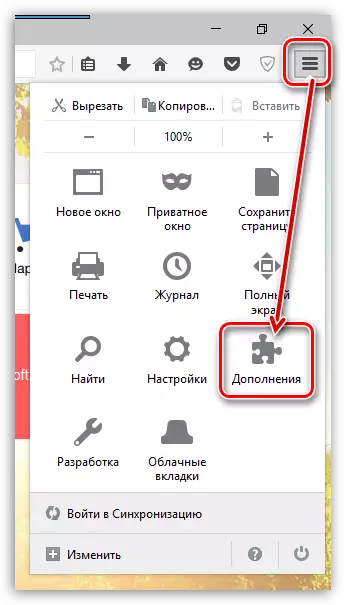
ទៅកាន់បង្អួចតំបន់ខាងឆ្វេងទៅផ្ទាំង "ទទួលបានថ្នាំគ្រាប់" ហើយនៅក្នុងតំបន់ត្រឹមត្រូវក្នុងខ្សែអក្សរស្វែងរកបញ្ចូលឈ្មោះនៃការពង្រីកដែលចង់បាន - readouteveryy ។.

នៅក្នុងលទ្ធផលនៃការស្វែងរកការពន្យាពេលដែលយើងត្រូវការនឹងលេចចេញមក។ ចុចខាងស្តាំរបស់វាដោយប៊ូតុង។ "តំឡើង".
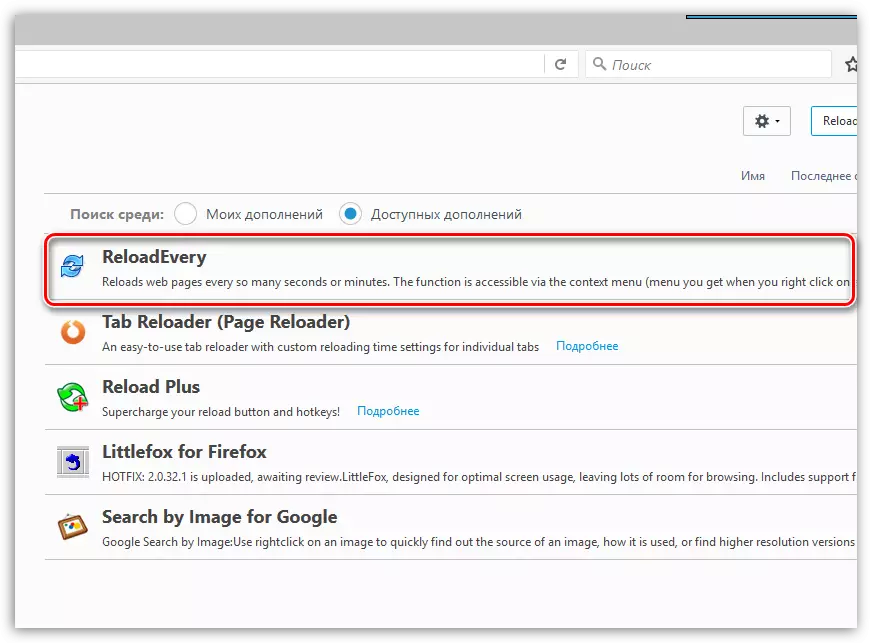
ដើម្បីបញ្ចប់ការដំឡើងអ្នកនឹងត្រូវចាប់ផ្តើម Firefox ឡើងវិញ។ ដើម្បីធ្វើដូចនេះចុចលើប៊ូតុង។ "ចាប់ផ្តើមឡើងវិញឥឡូវនេះ".
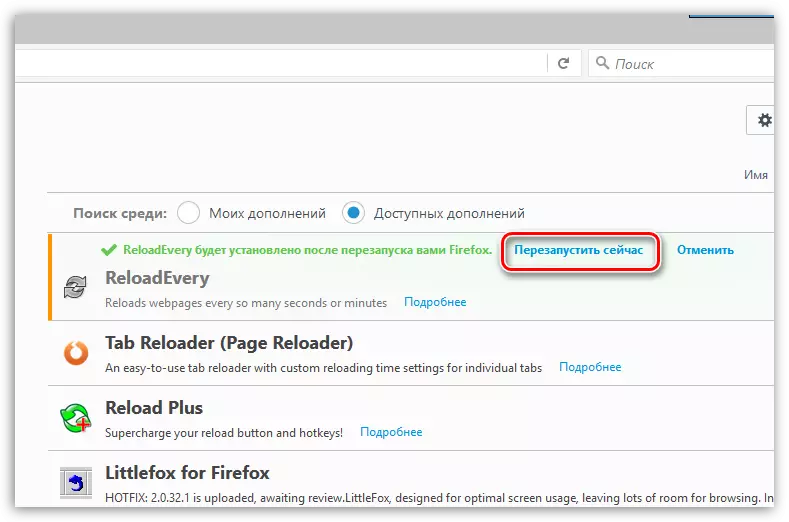
របៀបប្រើ revroadevery
ឥឡូវផ្នែកបន្ថែមត្រូវបានតំឡើងដោយជោគជ័យនៅក្នុងកម្មវិធីរុករកអ្នកអាចចូលទៅកាន់ការកំណត់រចនាសម្ព័ន្ធទំព័រ។
បើកទំព័រដែលអ្នកចង់តំឡើងបច្ចុប្បន្នភាពស្វ័យប្រវត្តិ។ ចុចលើផ្ទាំងកណ្តុរខាងស្តាំជ្រើសរើស "ធ្វើឱ្យទាន់សម័យដោយស្វ័យប្រវត្តិ" ហើយបន្ទាប់មកបញ្ជាក់ពីពេលវេលាដែលទំព័រដែលបានធ្វើបច្ចុប្បន្នភាពដោយស្វ័យប្រវត្តិ។
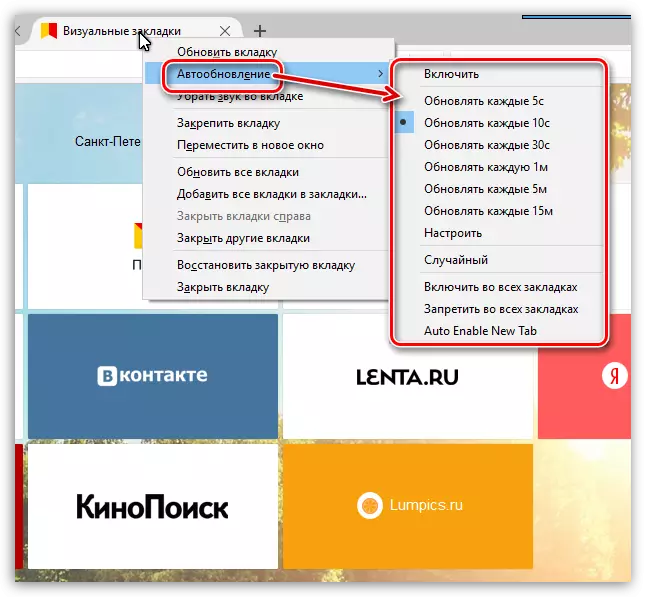
ប្រសិនបើអ្នកមិនចាំបាច់ធ្វើបច្ចុប្បន្នភាពទំព័រដោយស្វ័យប្រវត្តិទេសូមត្រលប់ទៅផ្ទាំង "ធ្វើឱ្យទាន់សម័យស្វ័យប្រវត្តិ" ហើយដកប្រអប់ធីកចេញពីចំណុច "បើក".

ដូចដែលអ្នកអាចឃើញទោះបីជាមានភាពមិនច្បាស់លាស់នៃសមត្ថភាពកម្មវិធីរុករក Mozilla Firefox ក៏ដោយក៏គុណវិបត្តិណាមួយអាចត្រូវបានលុបចោលយ៉ាងងាយស្រួលដោយដំឡើងផ្នែកបន្ថែមកម្មវិធីរុករក។
